win10开机加速最简单方法 win10系统开机加速怎么设置
更新时间:2023-05-16 14:01:56作者:runxin
虽然微软在win10系统中新增加了快速启动功能,能够有效提高点你的开机速度,可是一些用户的win10电脑由于使用时间过长,难免会因为其他原因而导致电脑的开机速度变慢,对此win10系统开机加速怎么设置呢?接下来小编就来告诉大家win10开机加速最简单方法。
具体方法:
方法一:设置快速启用
1、打开控制面板,点击“硬件和声音”。
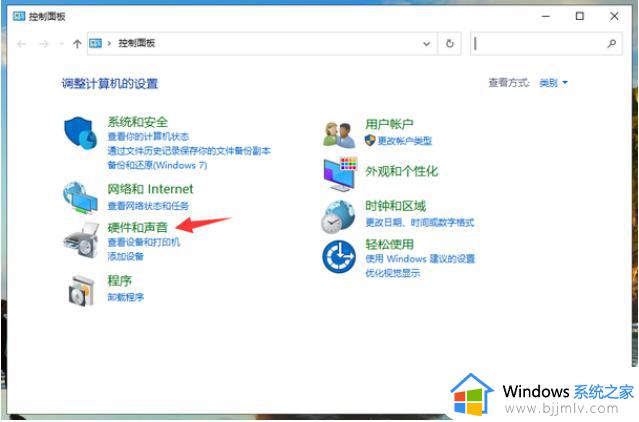
2、接着点击“更改电源按钮的功能”。
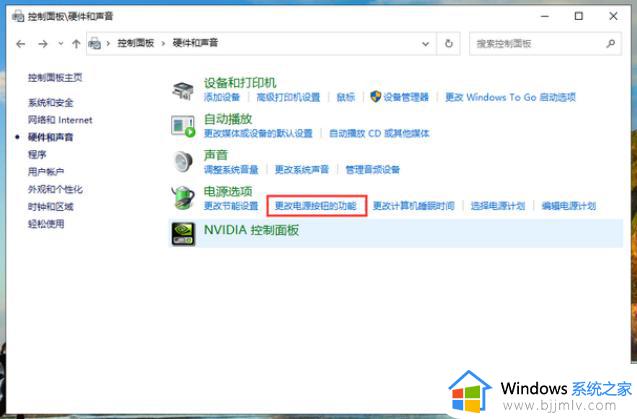
3、再点击“更改当前不可用的设置”。
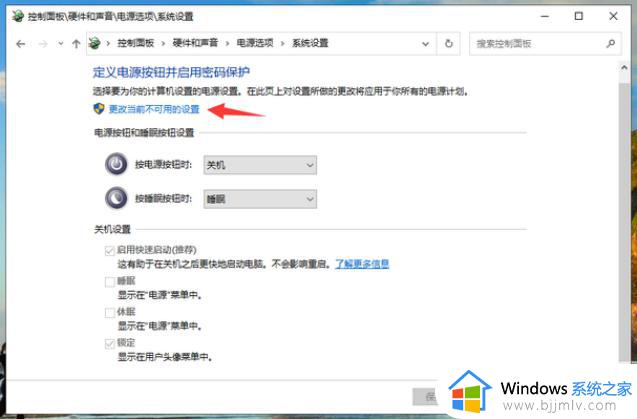
4、将下方的“启用快速启动(推荐)”勾选上,这样就能启用win10的快速启动功能了。
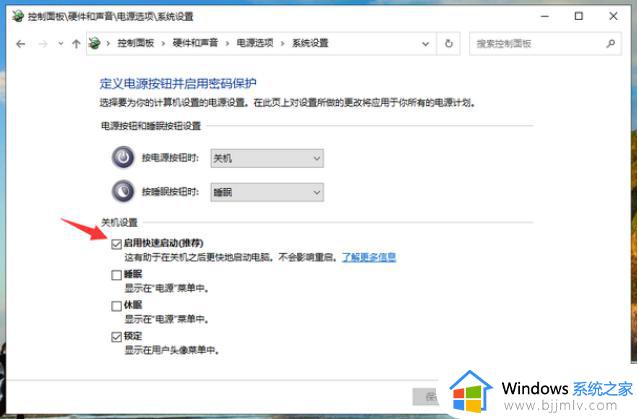
方法二:更改处理器个数
1、使用win+R快捷键打开运行窗口,输入“msconfig”后点击确定打开系统配置。
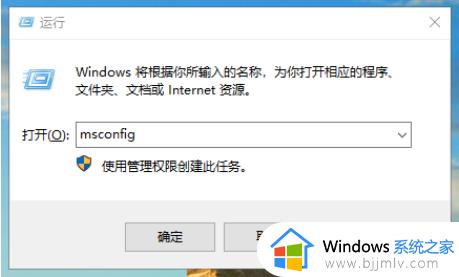
2、点击系统配置页面上面的“引导”,在该页面中有一个高级选项按钮,点击该按钮。
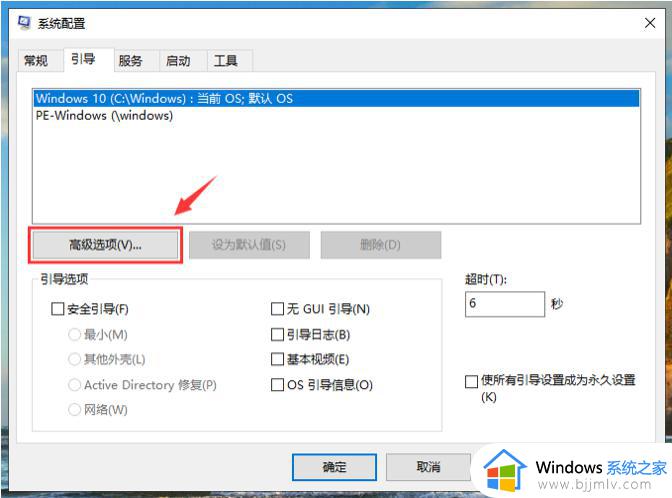
3、勾选处理器数前面的复选框,将处理器数增加即可。
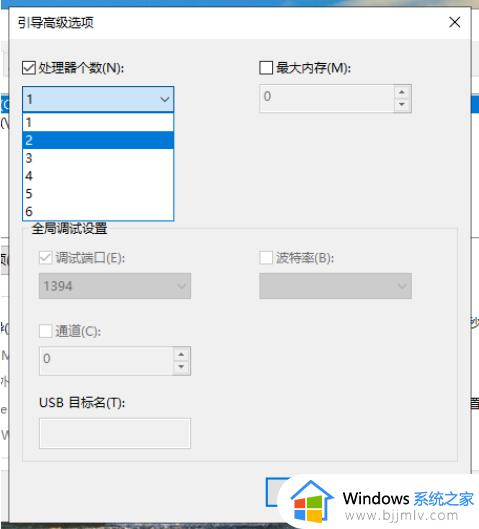
以上就是小编给大家介绍的关于win10开机加速最简单方法了,还有不清楚的用户就可以参考一下小编的步骤进行操作,希望能够对大家有所帮助。
win10开机加速最简单方法 win10系统开机加速怎么设置相关教程
- win10开机加速9秒最简单的方法 win10加速开机启动怎么设置
- win10电脑开机加速怎么设置 设置win10开机加速的步骤
- win10开机慢怎么设置优化 win10电脑开机慢加速设置方法
- win10给文件夹加密最简单的方法 win10系统怎样给文件夹加密
- win10怎么设置快速开机 win10快速开机设置方法
- win10修改注册表提高开机速度方法 win10修改注册表加速开机怎么设置
- win10文件夹加密怎么设置密码 win10文件夹加密最简单的方法
- win10提高开机速度的方法 win10系统如何提高开机速度
- win10如何提高电脑开机速度 win10系统怎样提高开机速度
- 快速开机设置 win10 win10快速开机怎么开
- win10如何看是否激活成功?怎么看win10是否激活状态
- win10怎么调语言设置 win10语言设置教程
- win10如何开启数据执行保护模式 win10怎么打开数据执行保护功能
- windows10怎么改文件属性 win10如何修改文件属性
- win10网络适配器驱动未检测到怎么办 win10未检测网络适配器的驱动程序处理方法
- win10的快速启动关闭设置方法 win10系统的快速启动怎么关闭
热门推荐
win10系统教程推荐
- 1 windows10怎么改名字 如何更改Windows10用户名
- 2 win10如何扩大c盘容量 win10怎么扩大c盘空间
- 3 windows10怎么改壁纸 更改win10桌面背景的步骤
- 4 win10显示扬声器未接入设备怎么办 win10电脑显示扬声器未接入处理方法
- 5 win10新建文件夹不见了怎么办 win10系统新建文件夹没有处理方法
- 6 windows10怎么不让电脑锁屏 win10系统如何彻底关掉自动锁屏
- 7 win10无线投屏搜索不到电视怎么办 win10无线投屏搜索不到电视如何处理
- 8 win10怎么备份磁盘的所有东西?win10如何备份磁盘文件数据
- 9 win10怎么把麦克风声音调大 win10如何把麦克风音量调大
- 10 win10看硬盘信息怎么查询 win10在哪里看硬盘信息
win10系统推荐